文書の著作権を守りたいなら、PDFelement のクロスページシール機能が便利!画像を各ページの角に透かしとして配置でき、割印のように使えます。
割り印機能を開く
- まずはPDFelementで割り印を付けたいPDFファイルを開きます。
- 続いては、サイドバーの「ツール」>「割印」アイコンをクリックします。
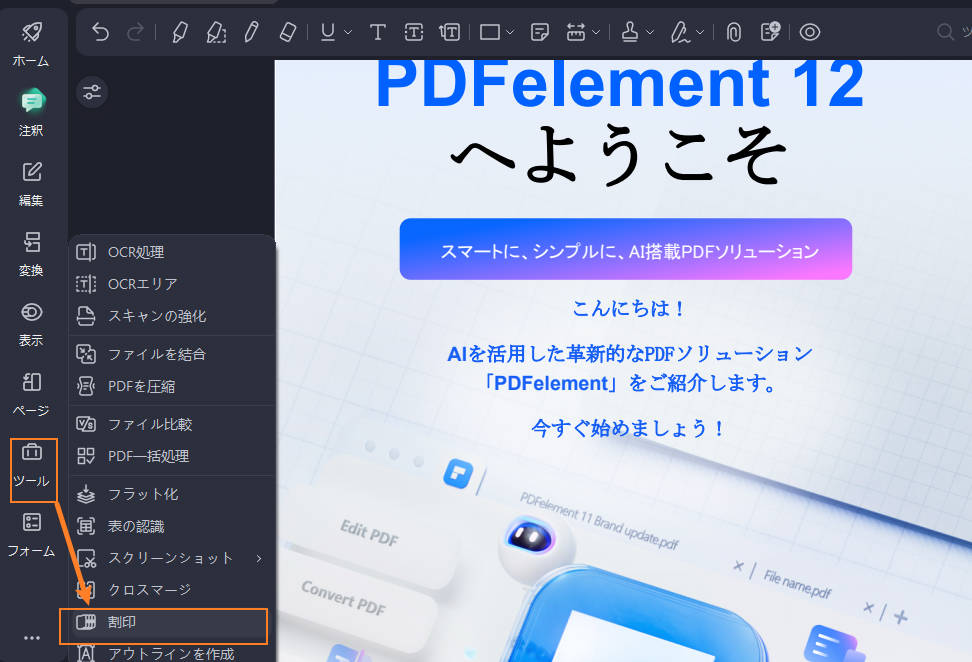
PDFelementで割印機能を利用する
割印の画像をアップロードし、適用する
- 割印の設定画面に入ります。追加をクリックして、割印として使いたい画像をアップロードします。
- 続いては、割印の位置や領域などを設定し、「適用」ボタンを押します。

PDFに割印を付ける
割印を付けたPDF文書を確認する
- スクロールしてPDF書類の隅に付けた割印を確認します。
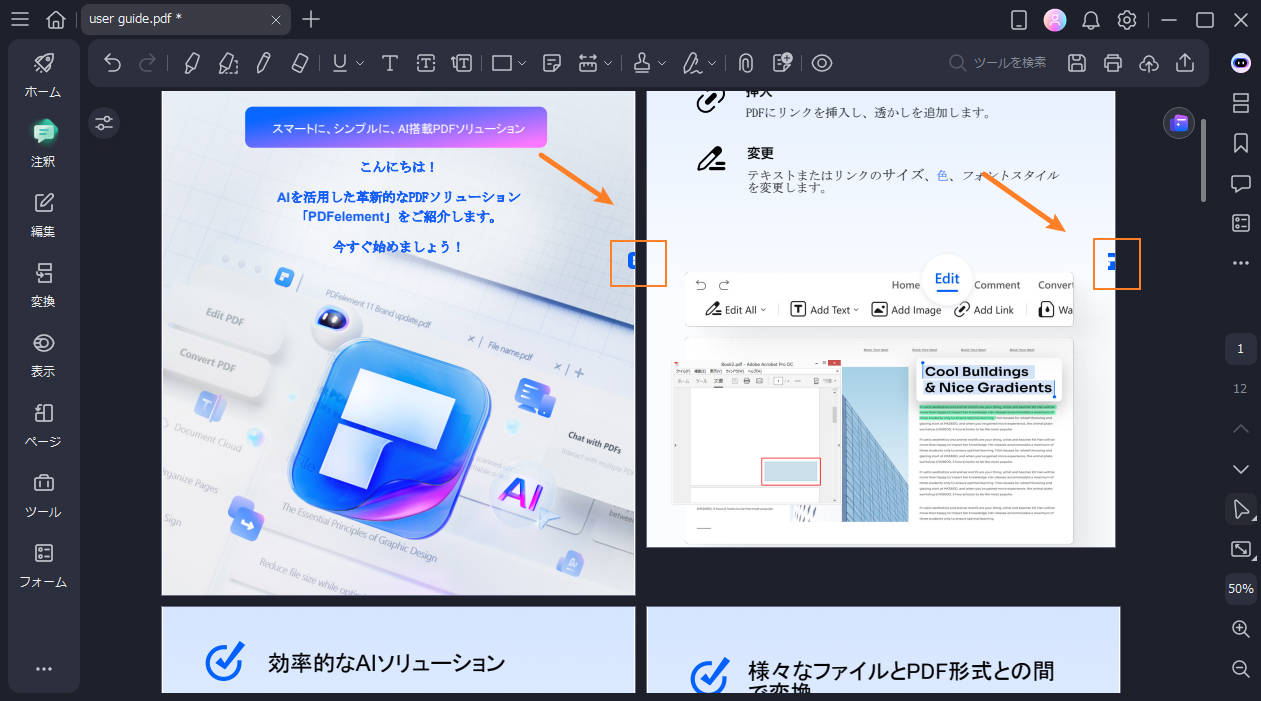
PDFに付けた割印を確認する

